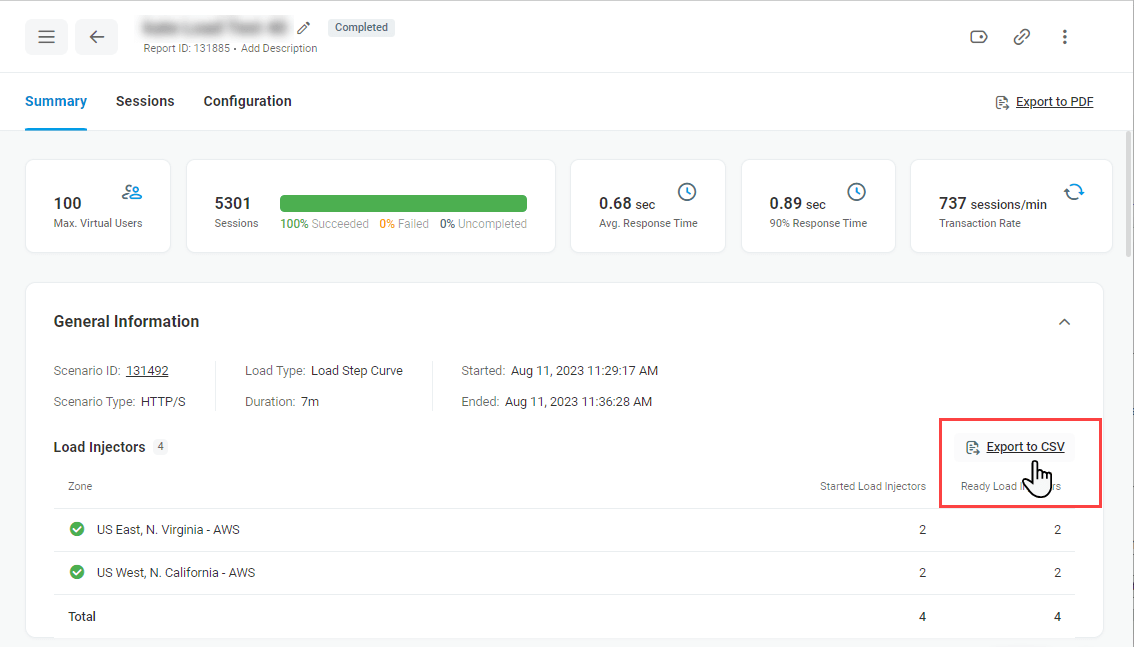IP-адрес LI может быть определен только после того, как все ИИ будут запущены. Поэтому сначала необходимо запустить тест, а затем на странице ” Отчет о нагрузочном тесте ” нажать кнопку ” Экспорт в CSV” в разделе “Форсунки нагрузки “, как только будут запущены LI из всех зон. Обратите внимание, что вы всегда можете скачать список IP-адресов со страницы отчета позже.
Если целевой ресурс находится за брандмауэром, вам нужно будет внести в белый список инжектор нагрузки (LI) IP-адреса для доступа к вашему сайту. Вы можете просто скопировать загруженный список в правила брандмауэра.
Чтобы учесть время, необходимое для записи в белом списке, настройте тест, чтобы иметь только одного пользователя, бегущего в течение некоторого времени, прежде чем основная нагрузка ударит по цели. Это решение может быть применено только для кривой шага нагрузки и динамических испытаний кривой нагрузки. В случае целевого тестирования используйте опцию «Статический прокси-сервер » для внесения выделенных IP-адресов в белый список.
Чтобы настроить часть сценария, в котором работает только один пользователь, следуйте рекомендациям ниже.
Кривая шага нагрузки
- Для первого шага установите значение Start With 1.
- Добавьте шаг Hold For и установите продолжительность смещения времени до 10 минут.
- Продолжить настройку теста в соответствии с вашими потребностями.
- Запустите тест и на странице Отчет о тестировании нагрузки подождите, пока все ИИ будут успешно запущены.
- Нажмите «Экспорт в CSV» в разделе «Загрузить форсунки».
- Настройте брандмауэр.
Динамическая регулируемая кривая
- Установите для параметра Начать с значения 1.
- Добавьте 10 минут к длительности , чтобы покрыть смещение времени для настройки брандмауэра.
- Продолжить настройку теста в соответствии с вашими потребностями.
- Запустите тест и на странице Отчет о тестировании нагрузки подождите, пока все ИИ будут успешно запущены.
- Нажмите «Экспорт в CSV» в разделе «Загрузить форсунки».
- Настройте брандмауэр, а затем начните корректировать уровень нагрузки на странице Отчета о тестировании нагрузки.